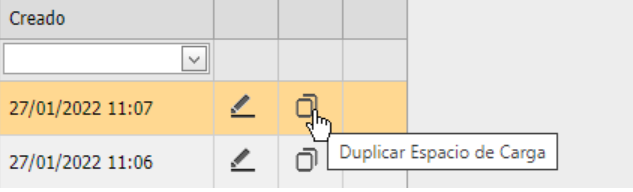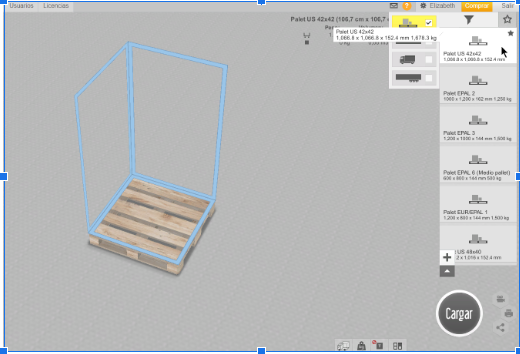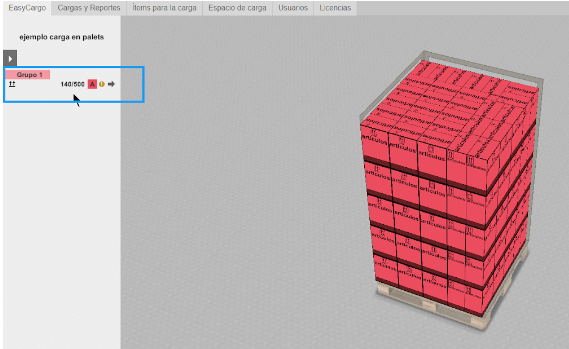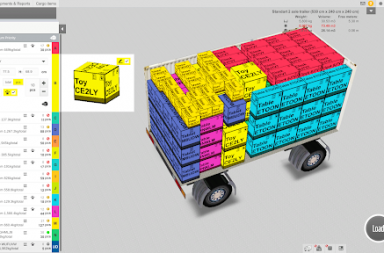La función de cubicaje en pallets, era altamente requerida por los usuarios de EasyCargo, por lo que Bee Interactive s.r.o., decidió poner manos a la obra y sumar los pallets a los espacios de carga ofrecidos por su software. En consecuencia ahora el software de planificación de cargas para contenedores y camiones, EasyCargo, incorpora el cubicaje en pallet. En este artículo abordaremos características y posibilidades que ofrece este nuevo espacio de carga.
Nuevo algoritmo para cargar pallets
Antes de avanzar en las especificidades de los pallets disponibles es fundamental poner el foco en los algoritmos que esta herramienta de cubicaje aplica. Siempre apuntando a una planificación de la carga rápida y eficaz a fin de aprovechar al máximo los espacios de carga, EasyCargo utiliza un algoritmo nuevo y especial para el cubicaje en pallets cuando se realiza la carga de artículos iguales.
Veamos cómo es esto. Por ejemplo, si usted cuenta con productos que son iguales, en relación a que tienen las mismas dimensiones, el mismo peso y aplica las mismas restricciones de carga (apilado, inclinación, rotación o carga máxima), entonces verá en acción al nuevo algoritmo para cargar en pallets. Éste trabaja por estratos o capas, es decir comienza a cubicar la carga desde la base hacia arriba siempre garantizando el máximo aprovechamiento del espacio de carga.
Por otro lado, si sus artículos son diferentes o no poseen las mismas características, el software de planificación de carga aplicará el mismo algoritmo que utiliza en otros espacios de carga, como camiones y contenedores, es decir que trabajará con el algoritmo estándar, por lo que irá cubicando la carga con un desplazamiento que va desde la parte frontal hacia la parte posterior del espacio de carga colocando la carga a lo alto.
Vale resaltar que en ambos casos las restricciones definidas se tendrán en cuenta al momento de cargar los artículos en los pallets.
Tipos de pallets disponibles
A la lista de espacios de carga, se han incorporado distintos tipos de pallets estándar. Puede ver los detalles en la siguiente imagen.
En esta lista verá las características de los pallet que se encuentran preestablecidos. Para ello, sólo ingrese en la pestaña “Espacio de carga”, luego aplique el filtro por Tipo “Palet”. Si suele utilizar alguno con regularidad le recomendamos agregarlo a sus favoritos, cliqueando en la primera columna, de esta manera lo añade a sus favoritos. También puede personalizarlo o si lo prefiere crear un nuevo espacio de carga que se adapte a sus necesidades específicas.
Modificar o editar el espacio de carga
Al hacer clic en el ícono del lápiz, accede a todas las características de este espacio de carga.
También puede hacer copias de los espacios de carga desde el ícono “Duplicar espacio de carga”.
Una vez que cliquea en el ícono de modificar tendrá la posibilidad de personalizar el espacio de carga. Recuerde que terminada la modificación deberá guardar los cambios.
Posibilidades de los palets
Veremos los pasos para realizar una carga en palets en un ejemplo práctico y así visualizar alguna de las posibilidades que brinda este nuevo espacio de carga.
Como ya mencionamos el primer paso es definir y corroborar que las características de su espacio de carga son las que requiere. Una vez que tiene definido su espacio de carga podrá seleccionarlo para su uso desde la pestaña ubicada a la derecha de su pantalla. Haga clic en ella y despliegue la “lista de los espacios de carga”. Para encontrar rápidamente su espacio, sí lo ha definido como favorito, puede hacer clic en el ícono de la estrella, sino utilice el ícono del filtro y seleccione Palets.
Una vez que cliquea sobre el tipo de palets que desea, visualizará el nuevo espacio de carga en 3D.
Para este ejemplo cargaremos en un espacio de carga cuyas características corresponden al palet estándar US 42×42. Nuestra carga constará de un grupo de 500 artículos de 24 x 16 x 34 cm con un peso de 8 k g por pieza, a los cuales le aplicaremos la restricción de no inclinar este ítem.
Seleccionado el espacio de carga e ingresados los artículos cliqueamos en “cargar” y el sistema procederá al cubicaje.
Para ampliar esta información puede leer el artículo Cómo cargar un pallet.
Carga consecutivas
Esta función nos permite realizar cargas que requieren más de un espacio. Por lo que, si su carga es numerosa y no le alcanza con sólo un espacio de carga, podrá visualizar la planificación de los restantes artículos en espacios adicionales del mismo tipo.
Si continuamos con el ejemplo anterior, en esta carga podemos ver que de 500 piezas sólo se cargaron 140.
Para poder concluir la carga de la totalidad de los artículos sólo debemos ir a “reportes”, a continuación seleccionar el ícono de la impresora y tildar en el cuadro de diálogo las opciones “Quitar los ítems cargados desde la lista” y “ Cargue los artículos restantes en los espacios de carga adicionales”, finalmente seleccione en el Informe básico el tipo de vista que le resulte conveniente.
Una vez que el proceso termine, el sistema le indicará la cantidad de informes generados, a partir de allí podrá ir a los informes y compartirlos de la forma que considere más pertinente, (PDF, excel o enlace público). Para mayor información vea nuestro artículo sobre las opciones de plan de carga que ofrece EasyCargo.
Hemos visto rápidamente un panorama de los palets y cómo cargar en ellos. Si tiene interés le invitamos a recorrer la web de EasyCargo y probar esta herramienta eficaz de planificación de carga.